
时间:2021-06-23 12:50:23 来源:www.win10xitong.com 作者:win10
有部分网友告诉小编win10运行不保存历史记录的情况他不知道怎么办,要是你是一名才接触win10系统的用户,可能处理win10运行不保存历史记录的问题的时候就不知道该怎么办了,我们现在就来看下怎么处理,按照这个步骤去处理就行了:1.可能是因为Win10隐私设置的问题,我们点击“开始菜单”,点击“设置”图标按钮,点击“隐私”按钮,所示。2.在常规的选项中,我们找到“允许Windows跟踪应用启动,以改进开始和搜索结果”的项目,将其开启即可,这时候运行里就会保存历史命令就能够很好的处理这个问题了。接下去就就是非常详细的讲解win10运行不保存历史记录的解决步骤。
解决方案如下:
1.可能是因为Win10的隐私设置。我们点击“开始菜单”,点击“设置”图标按钮,然后点击“隐私”按钮,如下图所示。
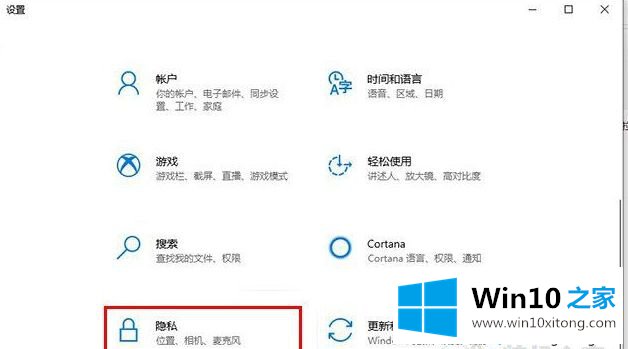
2.在常规选项中,我们找到“允许Windows跟踪应用启动,以提高启动和搜索结果”这一项,直接打开即可。此时,历史命令将保存在操作中。

以上是win10运行历史不保存的解决方案。如果遇到同样的问题,可以按照上面的方法解决。
对大家造成困扰的win10运行不保存历史记录问题是不是根据本文提供的方法得以解决了呢?小编今天非常感谢各位对本站的支持,谢谢。